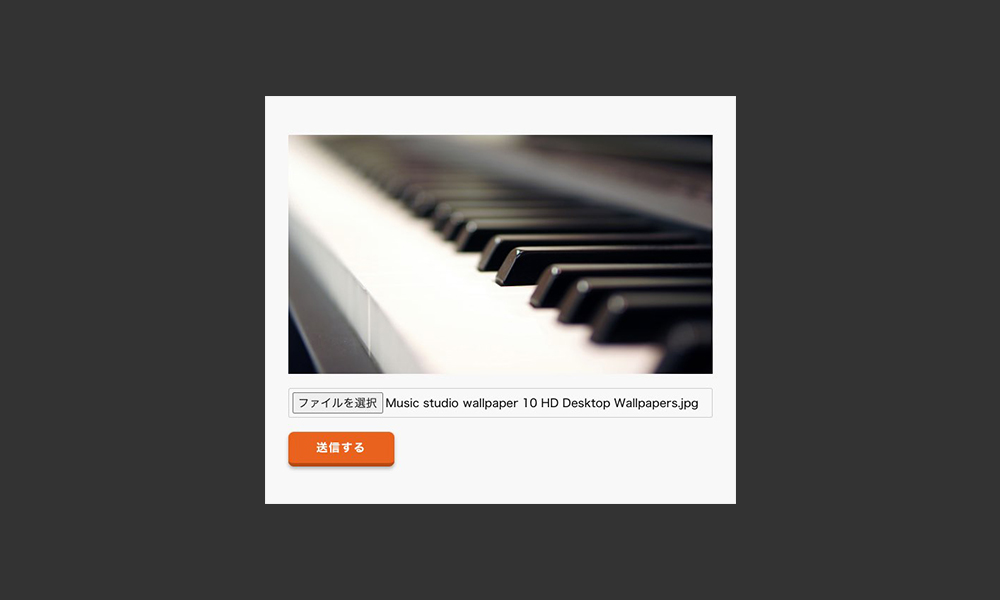
サイトで画像をアップロードすると、通常だとファイル名だけがサイトに表示されますけどプレビュー表示させたい時はありませんか。
ということで早速プレビュー表示の方法をお伝えしますね。
DEMOはこちら
実装方法
こちらを用意します。
HTML
<form action="#" method="POST">
<img id="upimage">
<div>
<input type="file" id="upfile">
<button type="submit">送信する</button>
</div>
</form>
jQuery
$(function(){
$('#upfile').change(function(e){
var file = e.target.files[0];
var reader = new FileReader();
if(file.type.indexOf('image') < 0){
alert("画像ファイルを指定してください。");
return false;
}
reader.onload = (function(file){
return function(e){
$('#upimage').attr('src', e.target.result);
$('#upimage').attr('title', file.name);
};
})(file);
reader.readAsDataURL(file);
});
});
jQueryの詳細
ではここからはjQueryの内容を1行ずつ説明していきます。
2行目
#myfileでファイルが選択されたら以下の処理を実行します。
jQuery
$('#myfile').change(function(e){
// ここに処理を記述
});
3行目
ファイルオブジェクトを取得します。
jQuery
var file = e.target.files[0];
4行目
FileReaderオブジェクトをインスタンス化します。
jQuery
var reader = new FileReader();
5〜8行目
アップロードしようとしたものが画像じゃない場合、処理を終了します。
jQuery
if(file.type.indexOf('image') < 0){
alert("画像ファイルを指定してください。");
return false;
}
9〜14行目
アップロードした画像を設定します。
jQuery
reader.onload = (function(file){
return function(e){
$('#img1').attr('src', e.target.result);
$('#img1').attr('title', file.name);
};
})(file);
15行目
画像を読み込みます。
jQuery
reader.readAsDataURL(file);
まとめ
いかがでしたか。
ファイル名だけが表示されるよりは、見た目が良くなるので、是非一度取り入れてみてください。
